Kako izrezati i zarotirati sliku u Paint.NET-u
Možete postaviti sliku u Paint.NET , ali želite izrezati i rotirati sliku kako bi imala nagnuti izgled. Paint.net ima alate koji omogućuju korisniku izrezivanje i rotiranje slike prema korisnikovim željama. U ovom vodiču objasnit ćemo kako izrezati slike(Crop Images) i rotirati(Rotate) slike u Paint.net- u .
- Obrezivanje(Crop) znači uklanjanje neželjenih područja s fotografije ili slike.
- Rotirati(Rotate) znači promijeniti orijentaciju sloja slike u Paint.net- u , možete promijeniti orijentaciju na Horizontalno(Horizontal) , okomito(Vertical) , Rotirati(Rotate) devedeset stupnjeva u smjeru kazaljke na satu, Rotirati(Rotate) devedeset stupnjeva u smjeru suprotnom od kazaljke na satu i Rotirati za (Rotate one) sto(Hundred) osamdeset stupnjeva.
Kako izrezati sliku u Paint.NET-u
Otvorite Paint.net .
Otvorite svoju sliku.
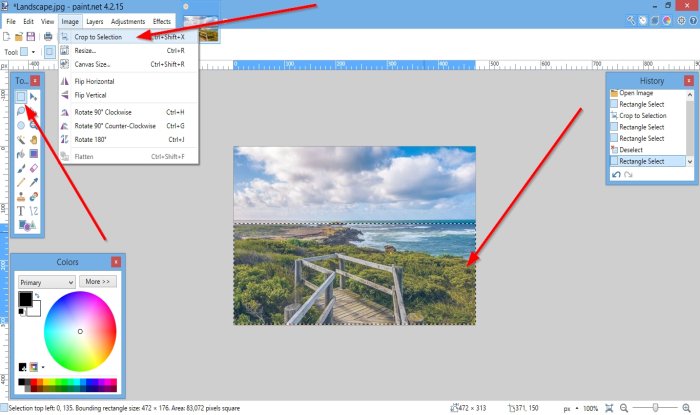
Idite na okvir s alatima s lijeve strane i kliknite Odaberi pravokutnik(Rectangle Select) .
Nacrtajte alat za odabir pravokutnika(Rectangle Select) preko područja slike koju želite izrezati.
Zatim kliknite Slika(Image) na traci izbornika.
Na padajućem popisu kliknite Obreži do odabira(Crop to Selection) .

Slika je izrezana.
Pročitajte(Read) : Kako stvoriti i dodati efekt sjene na sliku u Paint.NET-u(How to create and add Drop Shadow effect to an image in Paint.NET) .
Kako rotirati fotografiju u Paint.NET-u
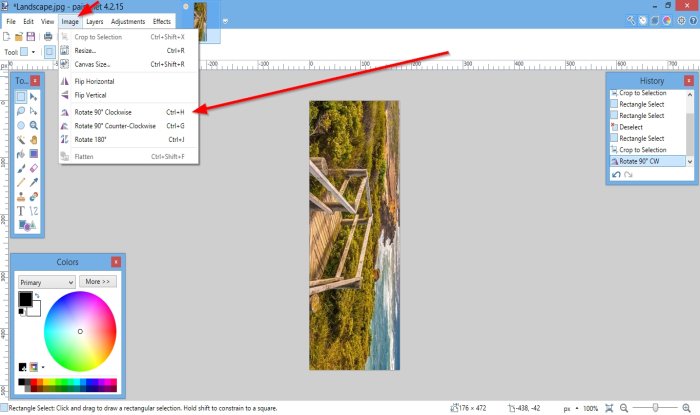
Kliknite Slika(Image) na traci izbornika.
Na padajućem popisu kliknite bilo koju od rotacija(Rotations) za koje biste željeli rotirati svoju sliku.
Prema odabiru koji odaberete, primijetit ćete da se orijentacija vaših slika mijenja.

Također možete kliknuti Slojevi(Layers) na traci izbornika.
Vidjet ćete različite načine na koje možete rotirati sliku na padajućem popisu, kao što su Horizontalno(Horizontal) , Okomito(Vertical) i Rotacija za sto osamdeset stupnjeva(Rotation One Hundred and Eighty Degree) .
Možete odabrati opciju Rotate and Zoom .

Otvorit će se dijaloški okvir Rotate and Zoom .
U dijaloškom okviru Rotate and Zoom , gdje vidite Roll ili Rotate(Roll or Rotate) ako koristite klizač na kliznoj traci, slika platna će promijeniti orijentaciju.
Pan prikazuje sliku na platnu. Ako kliknete na povlačenje slike, slika će se pomicati na platnu.
Također možete koristiti klizač Zoom za zumiranje slike.
Možete označiti potvrdne okvire za Tiling i Sačuvaj pozadinu(Preserve Background) .
Zatim pritisnite OK.
Nadam se da ovo pomaže; ako imate pitanja, komentirajte ispod.
Related posts
Kako stvoriti prozirnu sliku u Paint.NET-u u sustavu Windows 11/10
Kako masovno rotirati slike u sustavu Windows 11/10
Kako stvoriti i dodati efekt Drop Shadow slici u Paint.NET-u
Paint.NET za Windows 10 - Besplatno preuzimanje
Uklonite Rotate Lijevo i Rotate Right iz kontekstnog izbornika za slike
Promijenite veličinu, ukrasite, dodajte obrube, okvire i vodene žigove slikama
Kako rotirati tekst i slike u Photoshopu
Najbolji alati za besplatno dodavanje vodenog žiga na sliku na mreži
Kako izrezati, rotirati i promijeniti veličinu videozapisa u Adobe Premiere Pro
Najbolji besplatni softver za dizajn vektorske grafike za Windows 11/10
Dodajte Pretraživanje na Google slikama pomoću kontekstnog izbornika u sustavu Windows 11/10
GIMP recenzija: Besplatan, moćan softver za uređivanje slika otvorenog koda
Kako stvoriti web gumb koristeći Paint.net
Kako izrezati, rotirati i dodati boje obruba slikama u Google dokumentima
Screen To GIF: Besplatni softver za stvaranje animirane GIF slike
Kako ocrtati tekst ili dodati obrub tekstu u GIMP-u
Find.Same.Images.OK pronalazi sve vaše duplikate slika
Fotor: besplatna aplikacija za uređivanje slika za Windows 10
Preuzmite najnovije ISO slike za Windows 11/10 izravno u Chromeu ili Edgeu
Kako besplatno generirati tekstualne slike na mreži
